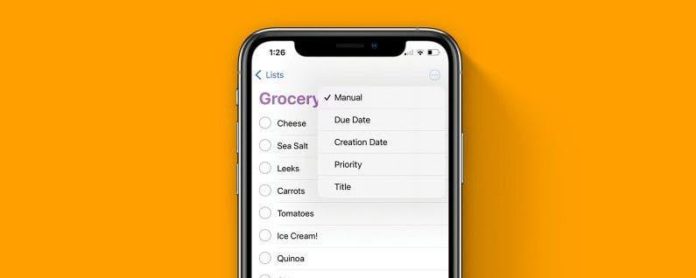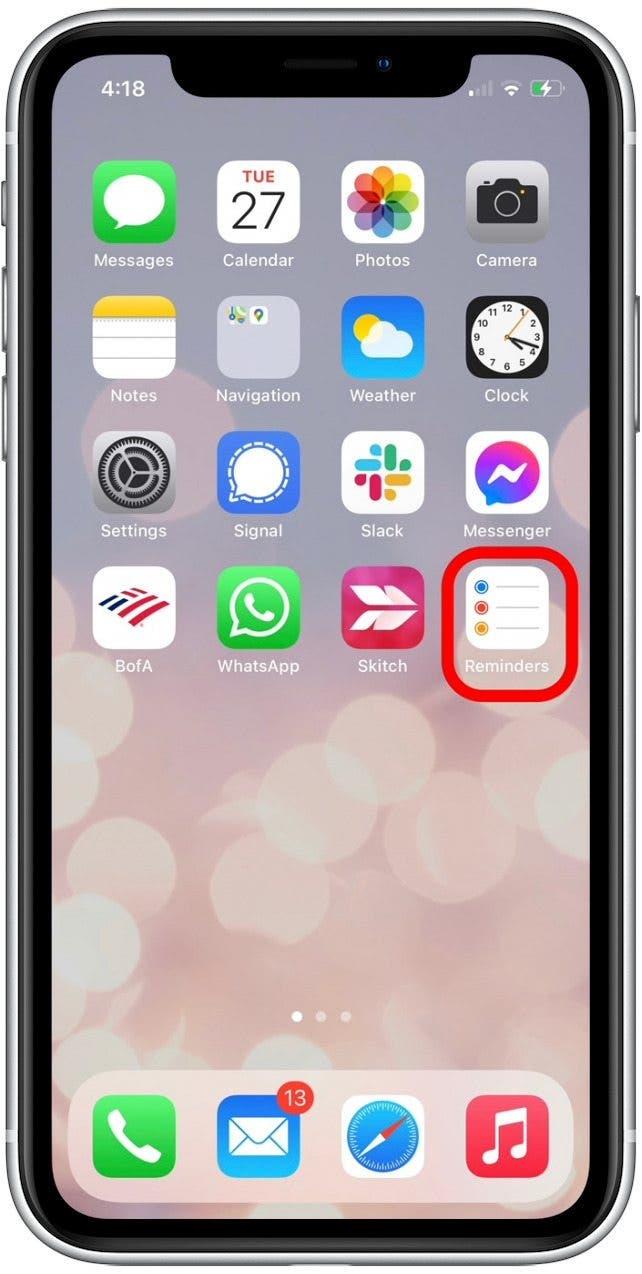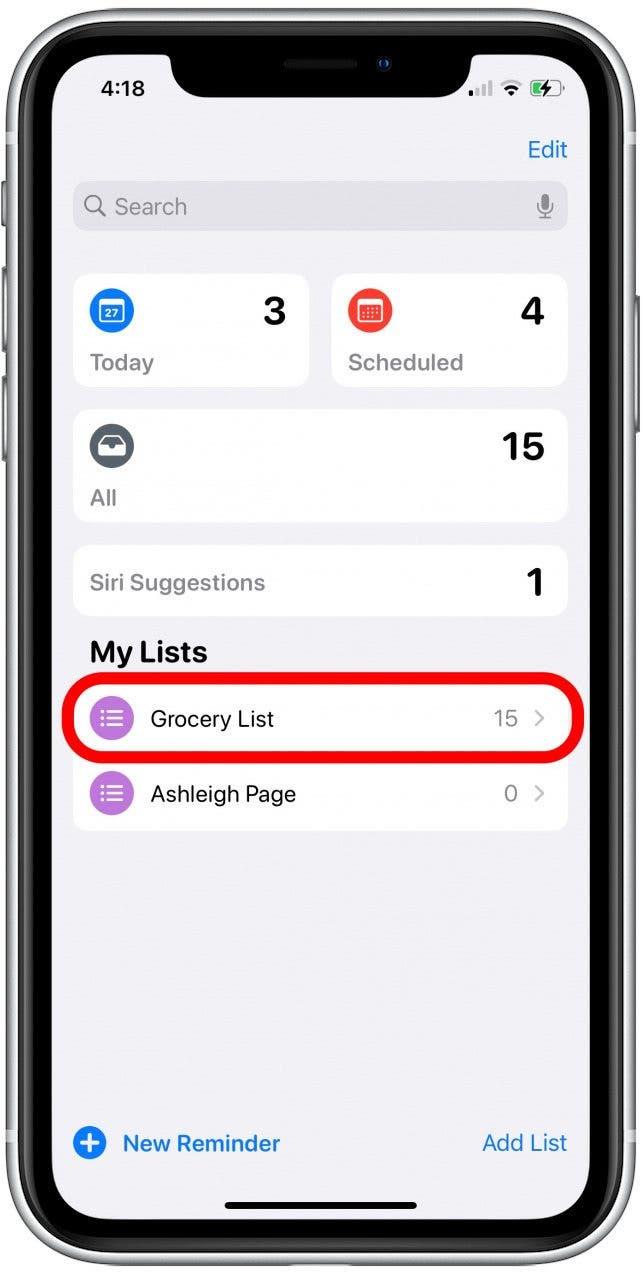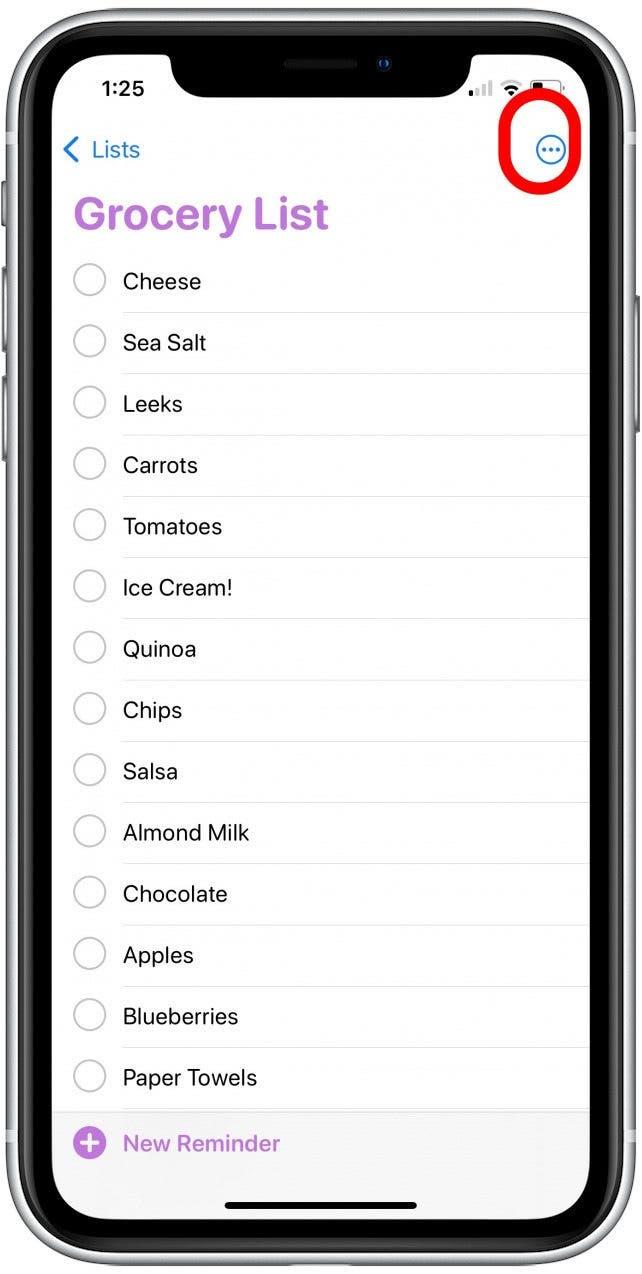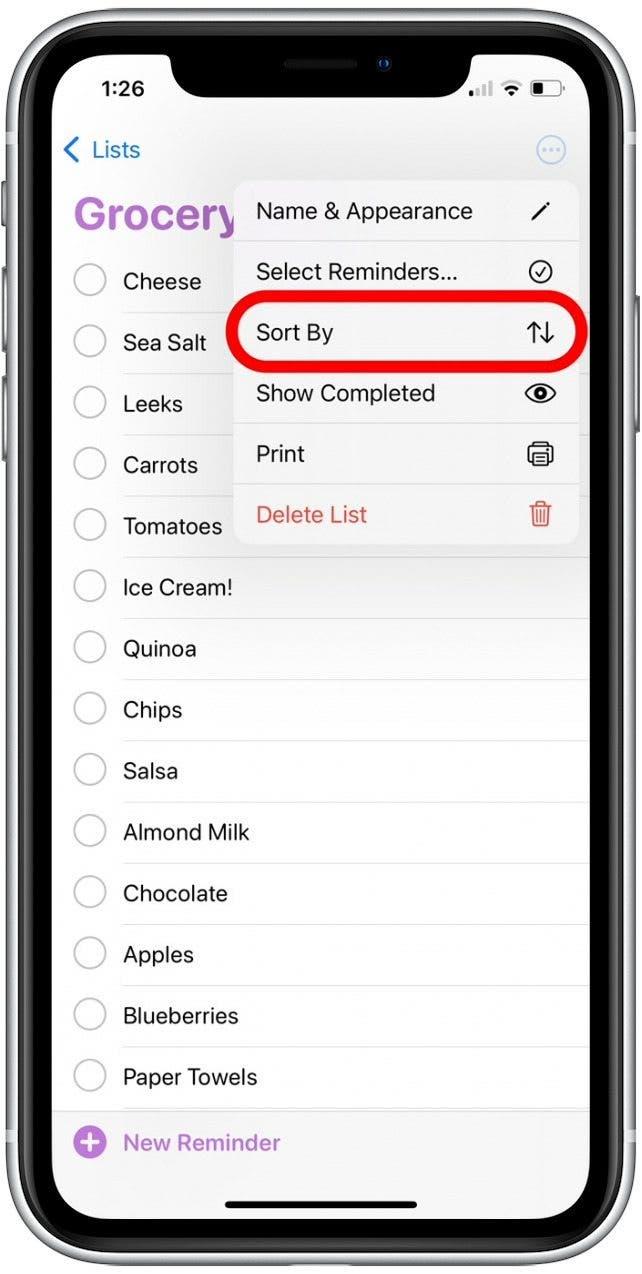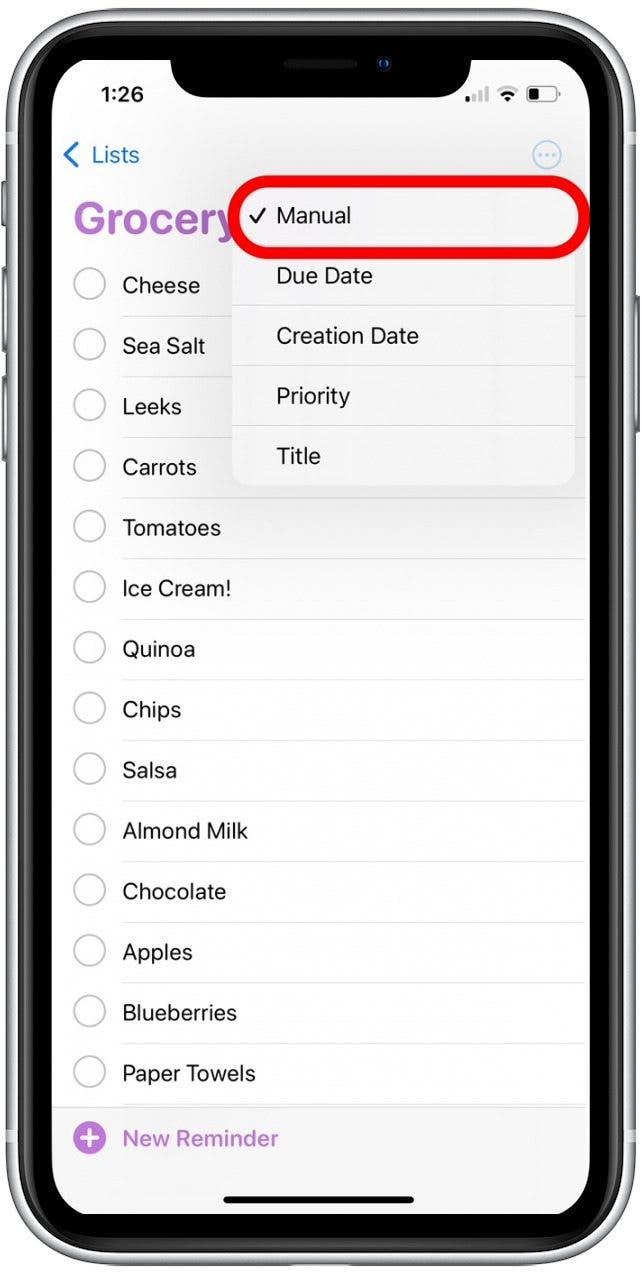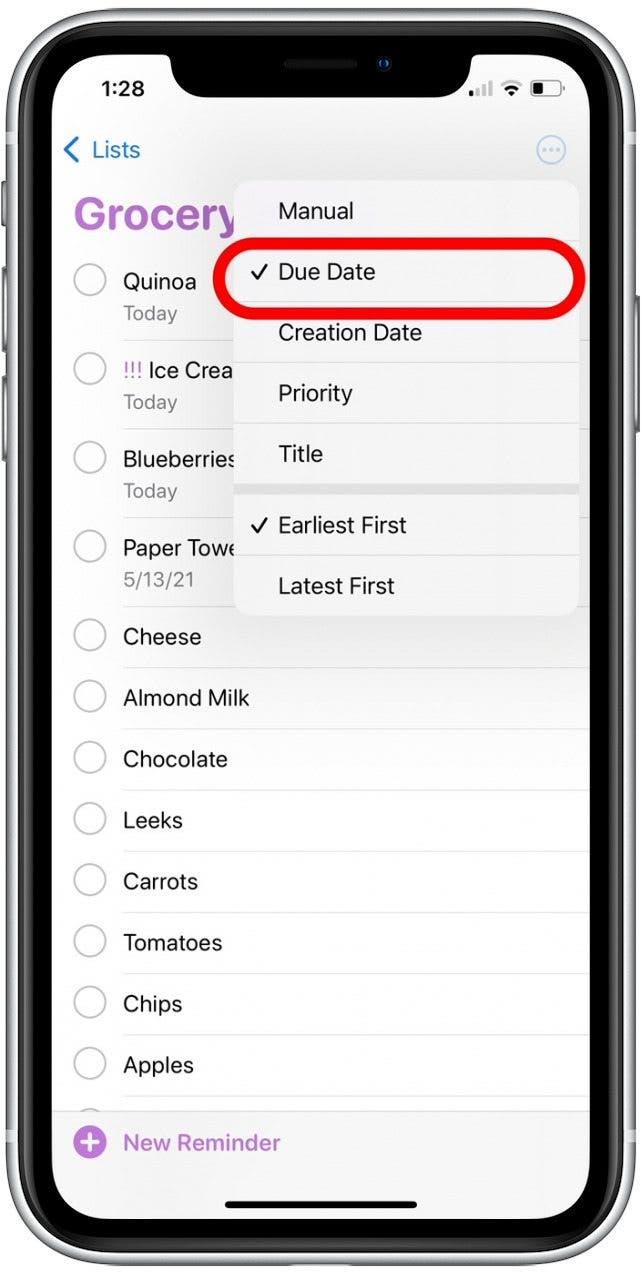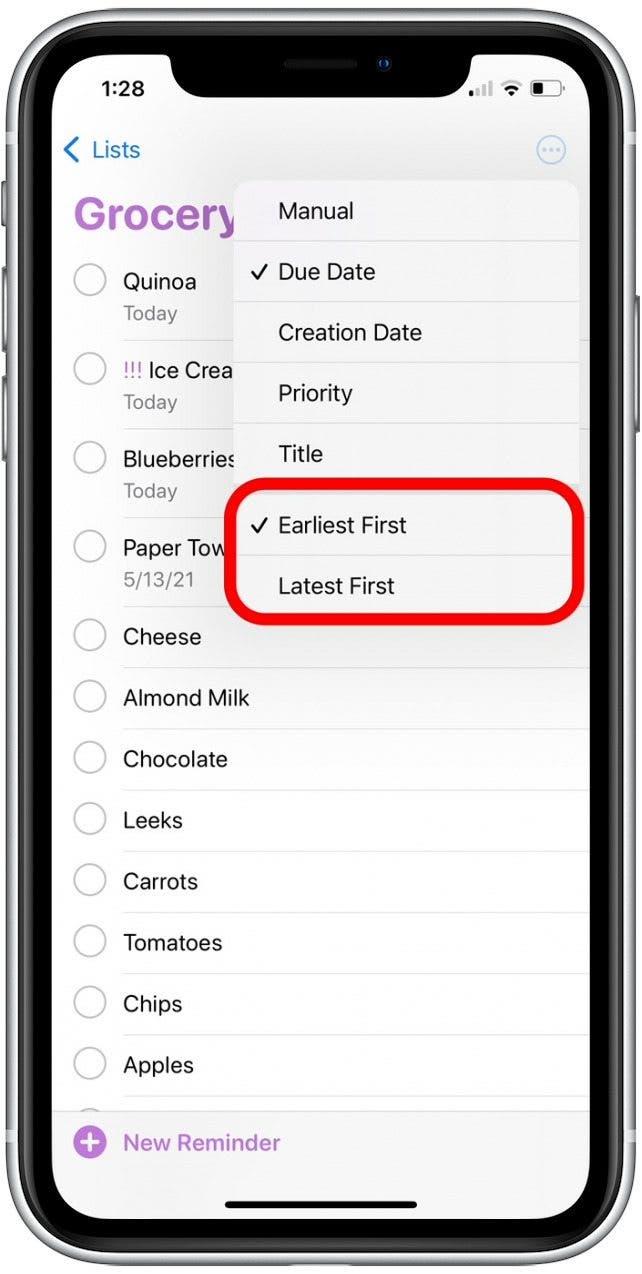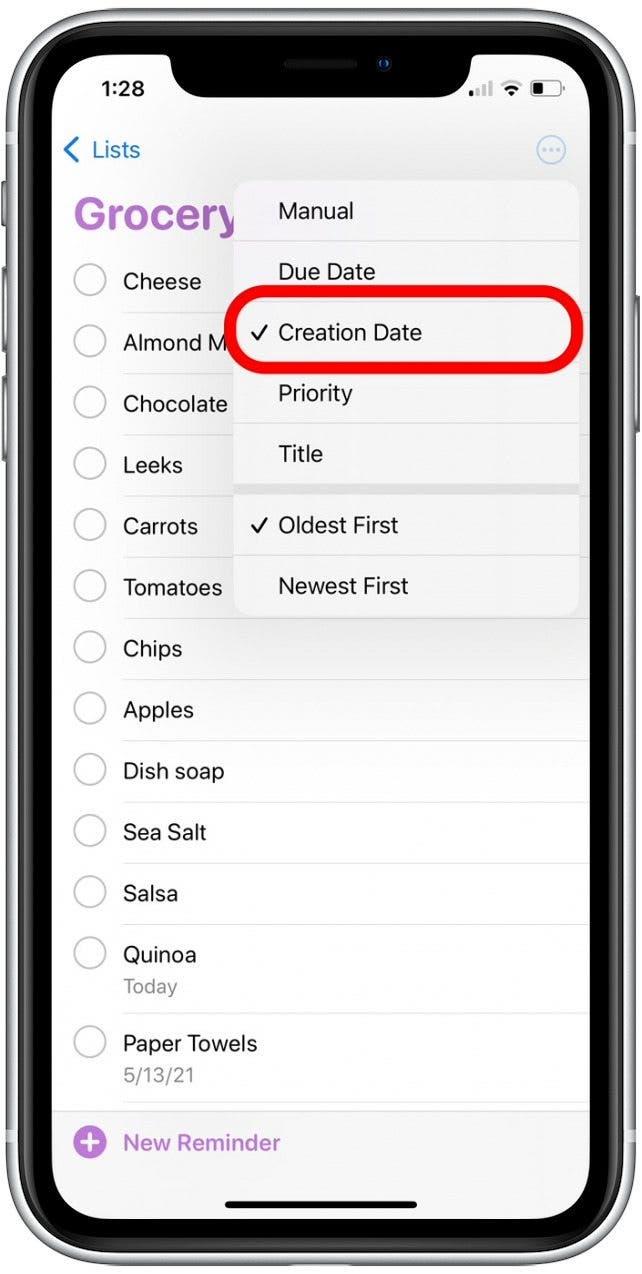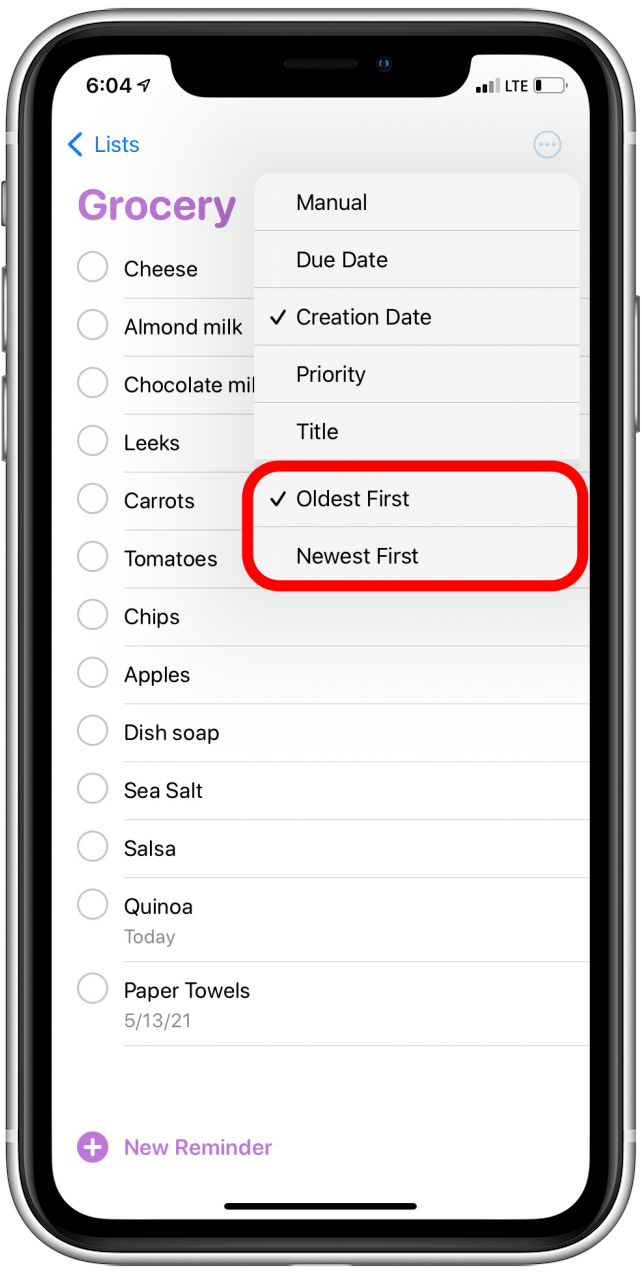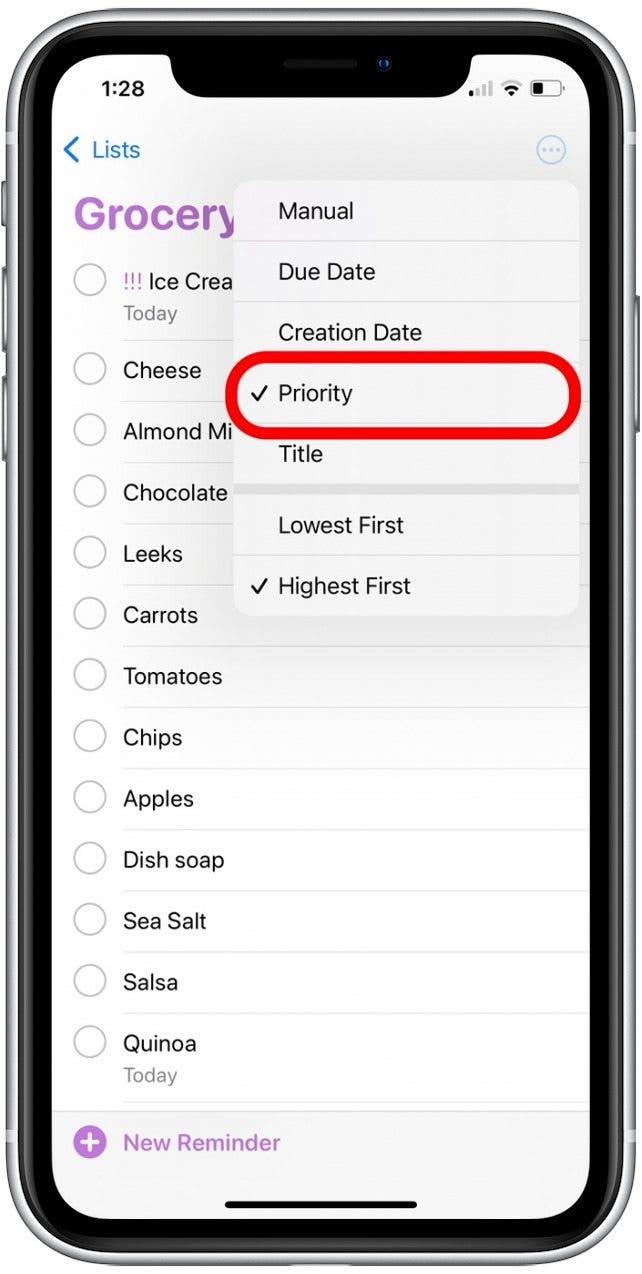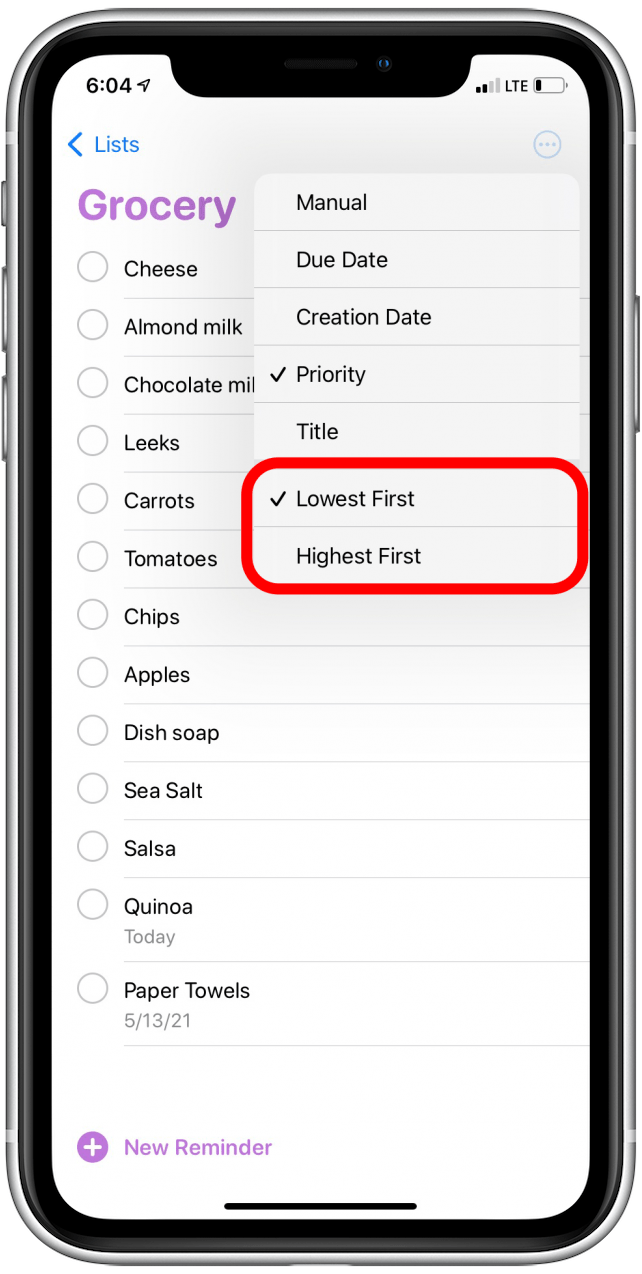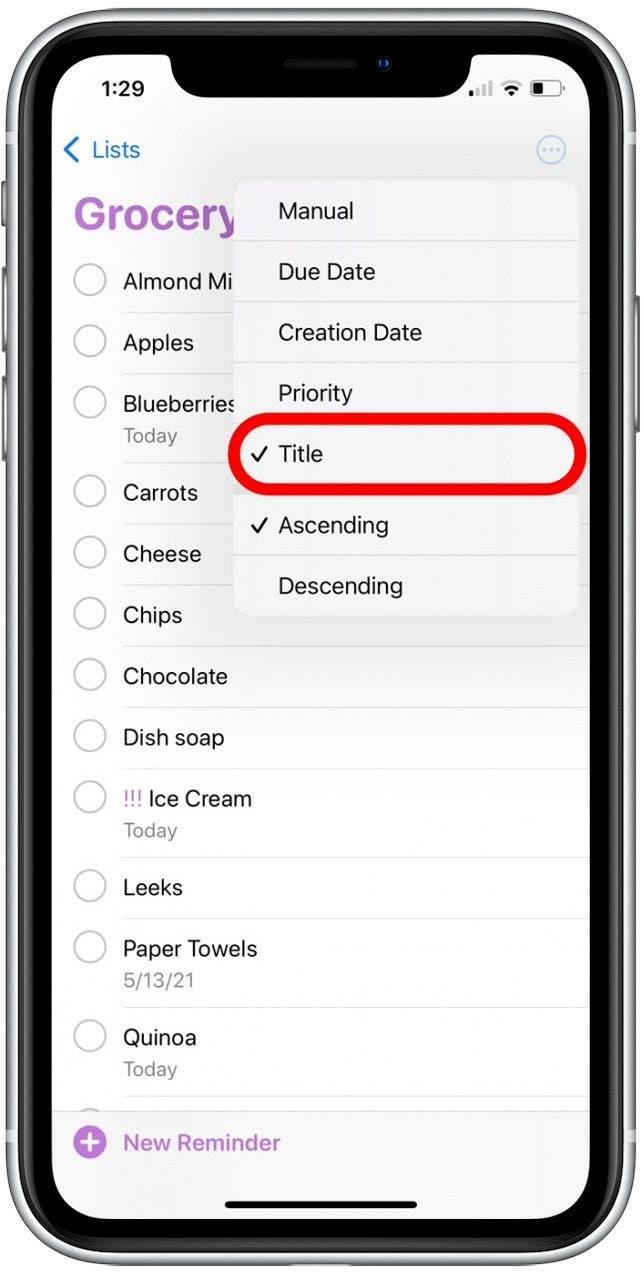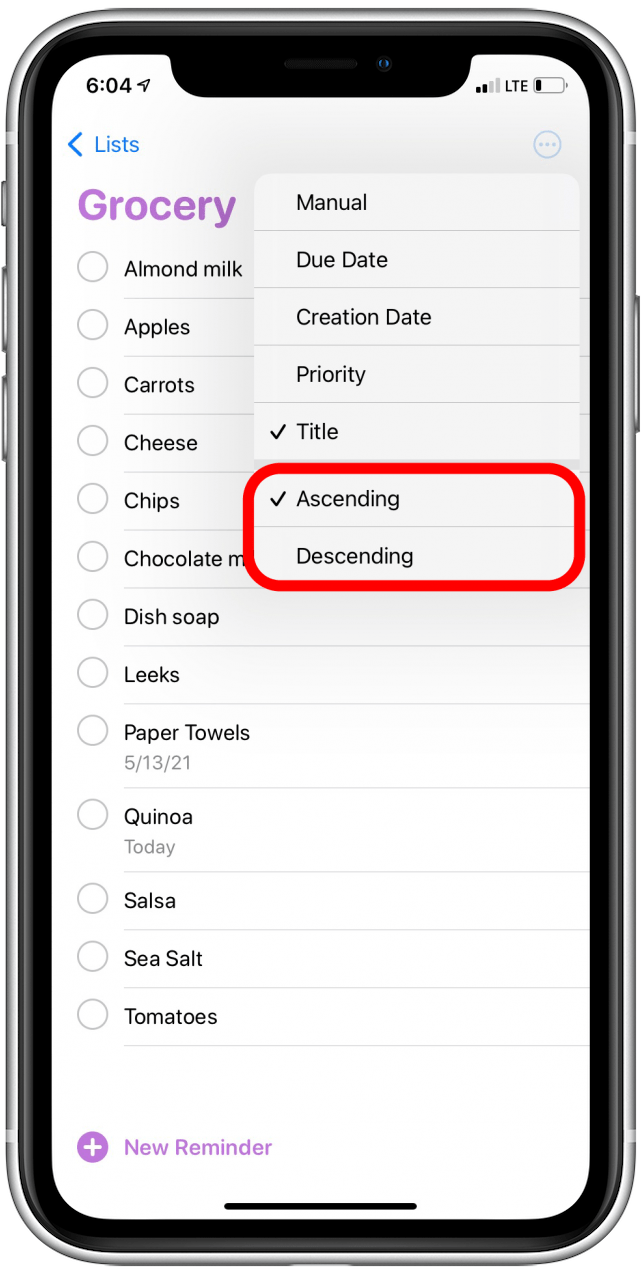Con la reciente actualización de iOS 14.5, la aplicación Apple Reminders se convirtió en una herramienta de organización aún más invaluable. Ahora puede ordenar sus recordatorios alfabéticamente, o puede elegir ordenarlos por prioridad, fecha de vencimiento o fecha de creación. Veremos cómo organizar sus listas con cada uno de los métodos de clasificación disponibles.
* Esta publicación es parte del boletín informativo Tip of the Day de iOSApple. Regístrese . <!–Master your iPhone in one minute per day: Sign Up–> *
Relacionado: Cómo compartir una lista en recordatorios en su iPhone
Nota importante: la función de clasificación de recordatorios solo funciona en iOS 14.5 o posterior, por lo que deberá actualice su iPhone al software iOS más reciente antes de seguir los pasos de este artículo. La actualización demora alrededor de dos horas, pero definitivamente vale la pena y ayudará a protege tu dispositivo y te da acceso a más funciones nuevas. Una vez que haya actualizado correctamente su iPhone, puede continuar con los pasos a continuación para organizar sus listas en la aplicación Recordatorios.
Cómo ordenar listas en la aplicación Apple Reminders
Si es nuevo en esta aplicación y tiene curiosidad sobre cómo usar los recordatorios, también puede aprender cómo crear un recordatorio , cómo configurar un recordatorio en su iPhone y cómo compartir una lista en Recordatorios . Para obtener más consejos y trucos excelentes para el iPhone y otros dispositivos Apple, intente suscribirse a nuestro boletín gratuito Consejo del día .
¡Ahora, comencemos a ordenar esas listas!
- Abre la aplicación Recordatorios .

- Haga una nueva lista o abra una lista que ya haya creado.

- Toca el icono más (los tres puntos) en la esquina superior derecha.

- Toca Ordenar por .

- Seleccione Manual si desea mover recordatorios individuales en una lista.

- Para ordenar manualmente, simplemente mantenga presionado un recordatorio y arrástrelo hacia arriba o hacia abajo en la lista.
- Toque Fecha de vencimiento si desea ordenar los elementos por la fecha necesaria. Los recordatorios sin una fecha de vencimiento establecida siempre se mostrarán al final de la lista cuando los ordene de esta manera.

- Al ordenar por fecha de vencimiento, también puede seleccionar Primero más temprano o Más reciente primero para organizar aún más su lista con las fechas de calendario más antiguas o más recientes en la parte superior.

- Seleccione Fecha de creación si desea ordenar su lista por cuándo hizo el recordatorio.

- Al ordenar por fecha de creación, seleccionar Más antiguo primero o Más reciente primero le permite mostrar sus recordatorios más antiguos o los recordatorios creados más recientemente en la parte superior de la lista.

- Toca Prioridad para ordenar tu lista según el nivel de prioridad de cada recordatorio (uno, dos o tres signos de exclamación).

- Al ordenar por prioridad, también puede seleccionar Primero más bajo o Primero más alto para especificar si los elementos menos importantes o más urgentes deben aparecer en la parte superior de la lista.

- Elija Título para ordenar su lista alfabéticamente.

- Al ordenar por título, también puede seleccionar Ascendente para ordenar A – Z o Descendente para ordenar Z – A.

Ahora que sabe cómo ordenar listas en la aplicación Recordatorios, puede mantener sus tareas organizadas exactamente como las desea sin preocuparse por olvidar recordatorios de alta prioridad.